티스토리 뷰
아이폰을 쓰다 보면 개인 보안을 위해서 또는 여러 가지 이유로 비밀번호를 걸어놓게 됩니다. 아이폰은 화면을 켤 때 인증을 통해서 잠금이 풀리게 할 수 있고 앱에서 자체적으로 제공하는 보안 기능을 이용해서 앱 자체를 암호나 페이스 아이디로 잠금 수 있습니다. 하지만 잠금 기능을 제공하지 않는 앱들은 자체적으로 잠금 수 없다는 게 단점이 되는데 아이폰의 단축어를 사용하면 잠금 기능을 제공하지 않는 앱들도 잠금 수 있습니다.
아이폰 단축어로 앱 잠그기

아이폰 앱에 비밀번호를 걸기 위해서는 단축어 앱을 사용해야 합니다. 특정한 행등을 하게 되면 그에 따른 결과를 만들어주는 앱인데 이 것을 이용해서 앱에 비밀번호를 걸겠습니다.

단축어를 실행한 후 메인 페이지를 들어가보면 기본적으로 몇 가지의 단축어가 작성되어 있습니다.
우리는 여기에 단축어를 추가해야 하기 때문에 오른쪽 상단에 있는 +를 눌러줍니다.

그럼 새로운 단축어로 들어오게 됩니다. 여기에서 새로운 단축키의 포맷을 등록해줘야 하는데 동작 추가를 눌러서 새로운 단축어 포맷을 등록할 수 있습니다.

동작 추가를 눌러주게 되면 다음 화면으로 넘어가게 되는데 가장 위에 있는 검색 기능을 이용해서 입력 요청을 검색하게 되면 스크립트하기에 입력 요청이 뜨게 됩니다. 선택을 해서 추가를 해줍니다.

이제 여기에 내용을 추가해야 합니다. 초기 상태에서는 프롬프트(으)로 텍스트 입력 요청 이라고 되어 있는데 프롬프트를 눌러서 비밀번호나 패스워드등 원하는 문구로 바꾸고 텍스트를 눌러서 숫자로 바꿔줍니다. 그리고 하단에 조건문을 선택해서 추가를 해줍니다.
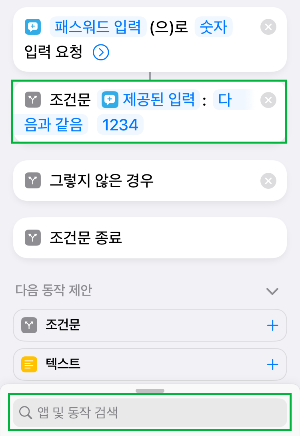
조건문을 등록하고 조건을 다음과 같음으로 한 후 비밀번호로 사용할 번호를 입력합니다. 그리고 하단에 있는 앱 및 동작검색을 눌러서 앱을 등록해야 합니다.

페이지가 이동되면 상단에 앱 열기를 검색하고 스크립트하기에서 앱 열기를 선택해서 추가해줍니다.

그럼 앱 열기가 등록이 되는데 등록된 앱 열기를 선택해서 비밀번호를 걸 앱을 선택해 줍니다. 거의 모든 앱이 뜨게 되고 아이폰의 기본적인 전화나 문자도 비밀번호를 불러와서 비밀번호를 걸 수 있습니다.

이렇게 하면 앱 등록까지 마쳤습니다. 여기에 한 가지의 작업을 줘야 합니다. 앱 열기에 추가된 앱을 위에 조건문에 들어가도록 끌어서 조건문 아래에 이동을 해줍니다.

이렇게 조건문 아래에 앱 열기가 등록이 되어야 합니다.

이제 이름과 아이콘을 바꿔보겠습니다. 오른쪽 상단에 완료를 누르게 되면 다양한 메뉴가 나타나게 됩니다. 여기에서 이름 변경을 선택하게 되면 이름을 바꿀 수 있고 아이콘 선택을 하게 되면 사진첩에 있는 사진이나 그림을 아이콘으로 설정을 할 수 있습니다.

이제 완성된 명령어를 홈 화면으로 내보내야 합니다. 하단의 탭을 보면 5개의 탭이 보이게 되는데 여기에서 4번째에 있는 내보내기 탭을 선택합니다.

그리고 홈 화면에 추가를 선택해서 홈 화면에 앱이 보이도록 설정합니다.

이렇게 하면 홈 화면에 방금 만든 단축어 앱이 등록된 것을 확인할 수 있습니다.

이제 이 앱을 열기 위해서는 비밀번호를 입력해야만 열리게 됩니다. 따라서 오작동등으로 인해서 앱이 잘못 실행되는 것을 방지할 수 있기도 하고 아이폰을 조금 더 안전하게 쓸 수 있습니다.
단, 이 경우 해당 앱의 원본을 실행하면 비밀번호 없이 들어갈 수 있습니다. 따라서 원본이 되는 앱은 홈 화면에서 안 보이도록 홈 화면에서만 삭제를 해 놓으면 조금은 더 깔끔하게 쓸 수 있을 것입니다.
그럼 오늘도 좋은 하루 보내시길 바라겠습니다 :)

함께 보면 좋은 글
2023.05.27 - [IT/Mobile] - 아이폰 사파리 시작 페이지 꾸미기
아이폰 사파리 시작 페이지 꾸미기
사파리는 아이폰의 기본 웹 브라우저입니다. 따라서 아이폰이나 아이패드를 사용한다면 사파라를 한 번이라도 이용했을 것이고 큰 불편함이 없다면 사파리를 기본 웹 브라우저로 계속 사용하
juwan-office.tistory.com
2023.05.13 - [IT/Mobile] - 카카오톡 단톡방 몰래 나가는 방법
카카오톡 단톡방 몰래 나가는 방법
거의 모든 사람들이 카카오톡을 쓰고 있습니다. 그래서 카카오톡을 국민 메신저라고 부르기도 합니다. 그래서 모임이든 회사든 또는 친구들끼리 그리고 가족들끼리 단톡방을 만들어서 얘기를
juwan-office.tistory.com
2023.04.22 - [IT/Mobile] - 아이폰 상단바 아이콘으로 꾸미기
아이폰 상단바 아이콘으로 꾸미기
아이폰은 갤럭시에 비해서 꾸밀 수 있는 요소가 부족합니다. 그리고 너무 제한적입니다. 그래서 아이폰 쓰시는 분들의 불만 중 하나가 갤럭시에 비해서 폰 꾸미기를 못하는 것입니다. 하지만 갤
juwan-office.tistory.com

